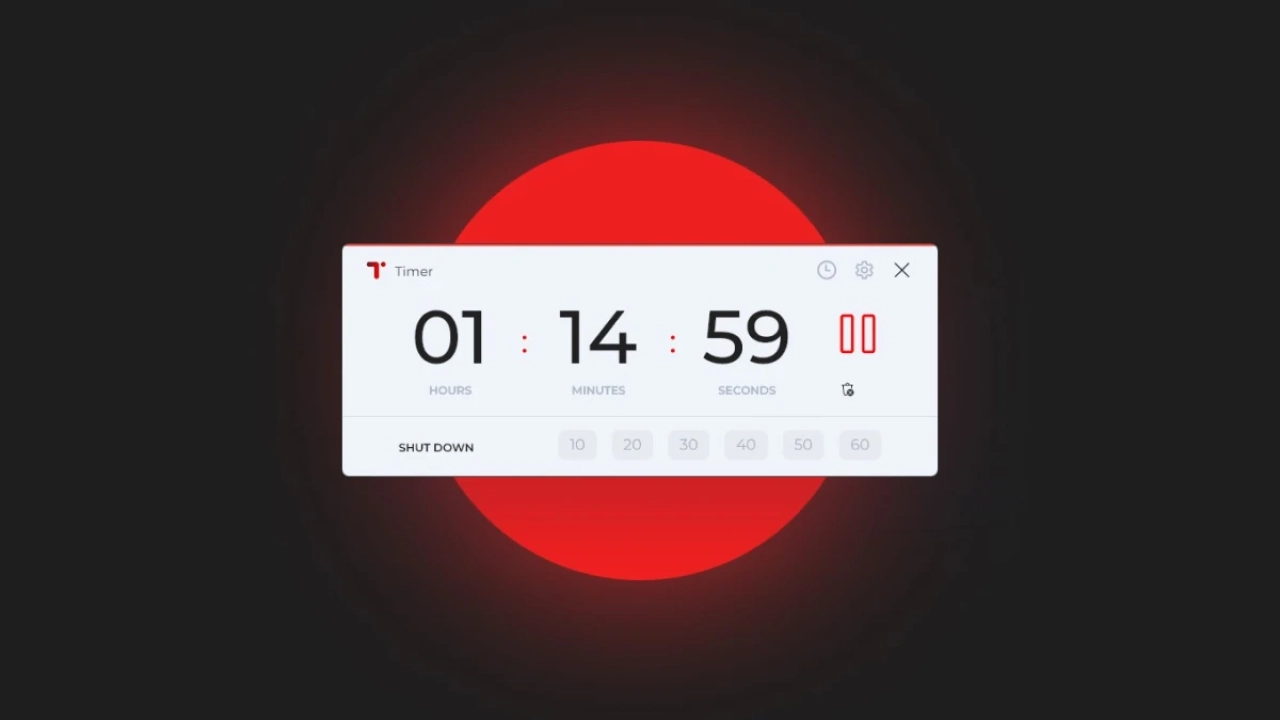У сучасному світі все більше користувачів працюють з ПК на базі різних операційних систем, зокрема з комп’ютерами з Windows 11 Home і комп’ютерами з Windows 11 Pro. Іноді виникає потреба автоматичного вимкнення пристрою після певного часу. Для цього існує таймер вимкнення ПК. Це зручний інструмент, який дозволяє запрограмувати вимкнення комп’ютера без зайвих зусиль. У цій статті ми розглянемо, навіщо потрібен таймер, як вимкнути комп через час, а також познайомимось із простими та доступними способами реалізації.
Зміст:
- Таймер вимкнення ПК: основні функції і навіщо він потрібен
- Як поставити таймер на вимкнення ПК: прості способи
- Таймер вимкнення ПК Windows 11: вбудовані можливості системи
- Автовимкнення ПК: зручні методи налаштування
- Програма для вимкнення ПК: огляд популярних утиліт
- Як поставити таймер на вимкнення ПК через командний інтерфейс?
- Скасування таймера вимкнення ПК: що потрібно знати
- Помилки при налаштуванні таймера вимкнення ПК і як їх уникнути
- Де можна зібрати ПК під ключ?
Таймер вимкнення ПК: основні функції і навіщо він потрібен

Таймер вимкнення ПК – це функція, яка дозволяє встановити час, після якого система автоматично завершить роботу. Він корисний у різних ситуаціях. Наприклад, якщо потрібно, щоб ПК сам вимкнувся після завантаження великих файлів або завершення тривалого процесу. Крім того, таймер вимкнення компа допомагає контролювати час роботи пристрою. Це особливо актуально для тих, хто дбає про режим і здоров’я очей. За допомогою цього інструменту можна уникнути забування вимикати ПК, що економить електроенергію та подовжує термін служби техніки.
Як поставити таймер на вимкнення ПК: прості способи

Існує кілька варіантів, як поставити таймер на вимкнення ПК. Найпростіший спосіб – скористатися вбудованими можливостями операційної системи. Наприклад, для користувачів, які не хочуть встановлювати додаткові застосунки, підійде варіант через вбудоване текстове вікно команд. Це універсальний метод, доступний на комп’ютерах з Windows 11 Home і з Windows 11 Pro. Також є можливість скористатися спеціальними програмами.
Таймер вимкнення ПК Windows 11: вбудовані можливості системи
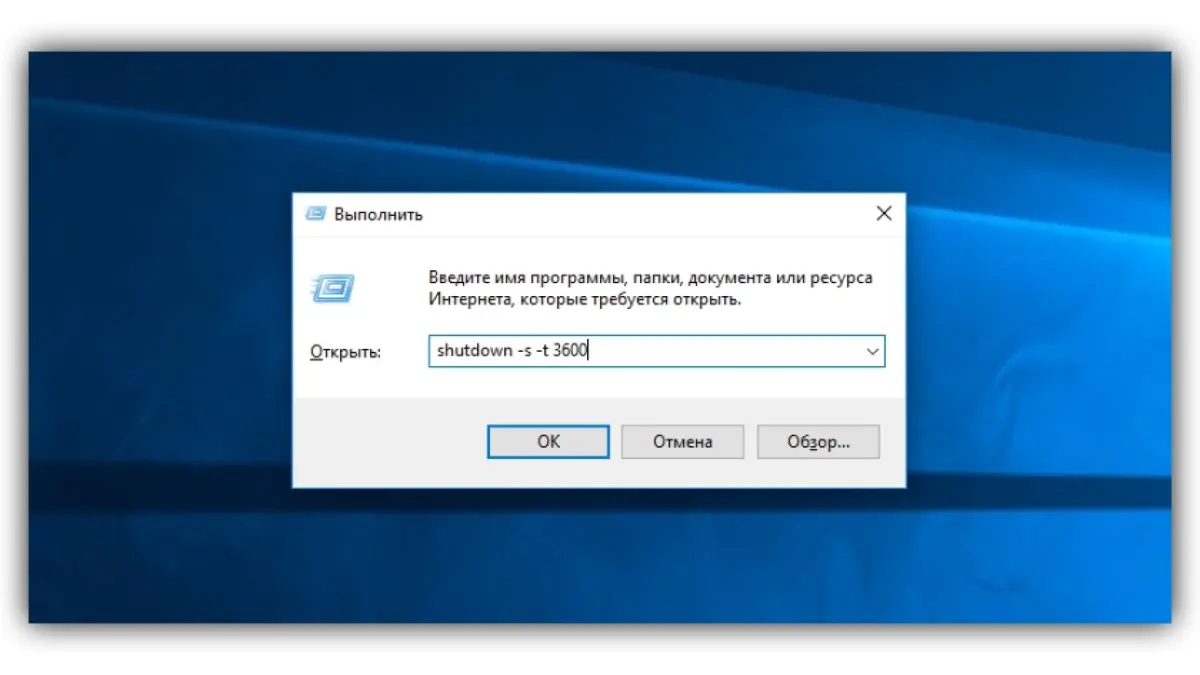
Існують вбудовані засоби, що дозволяють налаштувати таймер для вимкнення ПК на Windows 11. Команда shutdown у консолі – це простий і надійний спосіб. Наприклад, ввівши параметри часу, можна задати, через скільки секунд комп’ютер вимкнеться автоматично. Ця можливість підтримується на ПК з Windows 11 Home і Windows 11 Pro, що робить її універсальною та доступною для більшості користувачів. Крім того, у системі передбачено налаштування енергозбереження, де можна активувати таймер сну, який переводить пристрій у режим очікування, допомагаючи зекономити енергію без повного вимкнення.
Автовимкнення ПК: зручні методи налаштування
Автовимкнення ПК можна організувати не лише через консоль, а й за допомогою спеціалізованих утиліт. Деякі програми пропонують простий інтерфейс і додаткові опції: наприклад, можна обрати вимкнення комп’ютера після завершення певних завдань, налаштувати повторювані таймери або отримати сповіщення перед вимкненням. Такі рішення часто обирають користувачі, яким важливий контроль і зручність під час роботи з таймером вимкнення ПК.
Програма для вимкнення ПК: огляд популярних утиліт
Якщо стандартних функцій системи недостатньо, можна встановити програму для вимкнення ПК. Серед популярних утиліт варто відзначити такі, як Wise Auto Shutdown, Shutdown Timer Classic і Airytec Switch Off. Ці програми мають простий і зрозумілий інтерфейс, дозволяють легко задати час вимкнення і підтримують різні сценарії роботи. Наприклад, у них можна налаштувати вимкнення ПК по таймеру, перезавантаження або перехід у режим сну. Такий софт підходить як для новачків, так і для досвідчених користувачів, яким потрібен розширений функціонал.
Як поставити таймер на вимкнення ПК через командний інтерфейс?
Для тих, хто віддає перевагу роботі з командами, відповідь на питання, як поставити таймер на вимкнення ПК, проста й доступна. Потрібно відкрити командний інтерфейс і ввести словосполучення shutdown із параметром, що вказує час у секундах. Наприклад, команда "shutdown /s /t 3600" встановить вимкнення через годину. Це ефективний спосіб, який працює на комп’ютерах з Windows 11 Home і Windows 11 Pro без встановлення додаткових програм. Якщо виникне потреба скасувати таймер, достатньо виконати команду "shutdown /a", що зупинить процес вимкнення.
Скасування таймера вимкнення ПК: що потрібно знати
Іноді виникає ситуація, коли заплановане вимкнення потрібно скасувати. Для цього існує команда, яка перериває встановлений таймер вимкнення ПК. Вона проста у використанні і не потребує додаткових налаштувань. Важливо пам’ятати, що скасування можливе лише до моменту автоматичного вимкнення, інакше доведеться перезавантажувати систему вручну.
Помилки при налаштуванні таймера вимкнення ПК і як їх уникнути
Під час роботи з таймером вимкнення компа можна зіткнутися з деякими труднощами. Одна з поширених помилок – неправильне введення часу в командному інтерфейсі, що призводить до занадто раннього або пізнього вимкнення. Ще одна – відсутність прав адміністратора, які потрібні для коректної роботи команди. Щоб уникнути проблем, рекомендується уважно перевіряти словосполучення, які ви вводите, і користуватися офіційними методами налаштування.
Де можна зібрати ПК під ключ?
Магазин Artline пропонує індивідуальну збірку і точне налаштування комп’ютерів під будь-які задачі – від офісу до ґеймінгу й професійного використання. Покупцям доступні зручні способи доставки та оплати, що робить процес придбання максимально комфортним. Ваш новий ПК від Artline стане не просто технікою, а надійним партнером на багато років.
м. Київ, вул. Кирилівська, 104
- (080) 033-10-06
- (044) 338-10-06
- (066) 356-10-01
- (097) 356-10-01
- (063) 356-10-01